Hogyan cseréljük ki az alaplap nélkül a Windows újratelepítése
Gyakran előfordul, hogy ha változtatni az alaplap és futtatni a PC-anélkül, hogy újra a Windows, akkor olvassa el a „kék halál» (BSOD) hiba STOP 0x0000007B INACCESSABLE_BOOT_DEVICE.
Indítsa el a „régi» Windows-ra egy új alaplapot
Ahhoz, hogy módosítja a Windows rendszerleíró adatbázis, kövesse az alábbi utasításokat:
Mielőtt a következő lépéseket, el kell dönteni a következő alábbi
1. A rendszerleíró adatbázis módosítása előtt frissíteni az alaplap vagy a vezérlő beállítások
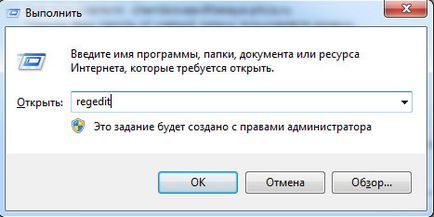
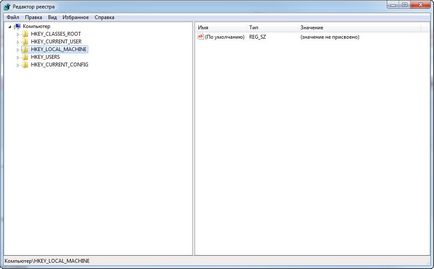
El kell mennünk, hogy az ág:
Azt látjuk, hogy a Start opciót, és az értékét „0” (nulla), majd kattintson az „OK”
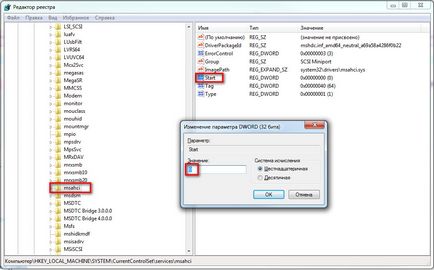
Akkor megy az ág:
és ugyanezt a Start paraméter
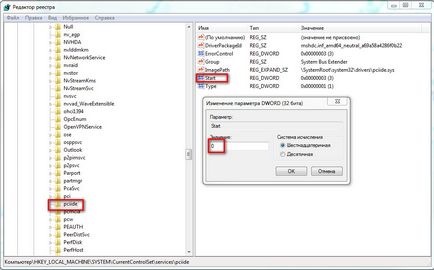
Ha ön használ Raid (ha nem, akkor hagyja ki ezt a lépést), szükséges, hogy ugyanezt a következő témában:
Ennél a képzés vége. Most már lehet telepíteni egy új alaplap vagy a SATA-I vezérlő paramétereket. A következő alkalommal, amikor elindítja a Windows betöltése standard vezetők sata-vezérlő. Elindítása után a vezető automatikusan telepíti az új vezérlő. Miután letöltötte ne felejtsük el, hogy egy új meghajtót az alaplap, hogy menjen vele, illetve letölthető az internetről. A legjobb, hogy töltse le az eredeti illesztőprogramot a honlapján az alaplap gyártója.
2. A rendszerleíró adatbázis módosítása után frissíteni az alaplap (windows nem indul)
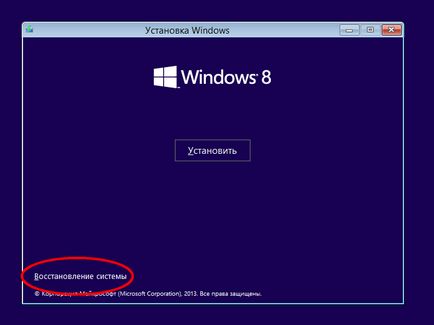
Ha a Windows 7, akkor majd az első képernyőn további jelentős elindít egy parancssor
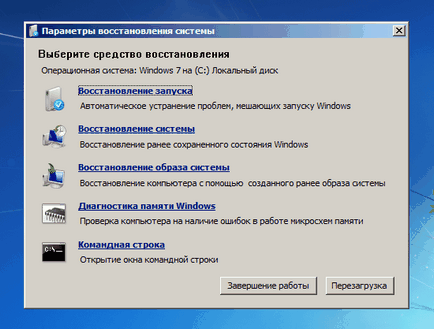
Ha a Windows 8.x vagy Windows 10, akkor ki kell választania a „Diagnózis” -> „Speciális beállítások” -> „Command Prompt”.
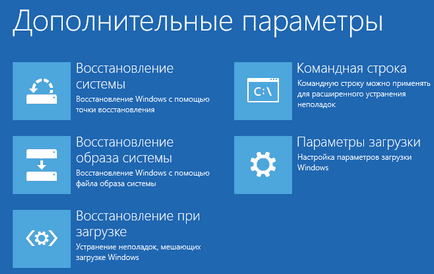
A parancssorba írja be a „regedit, majd nyomja meg az Enter billentyűt.
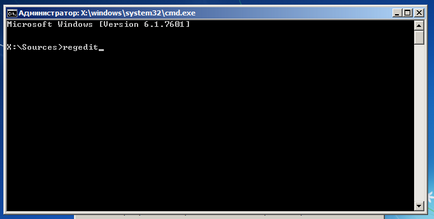
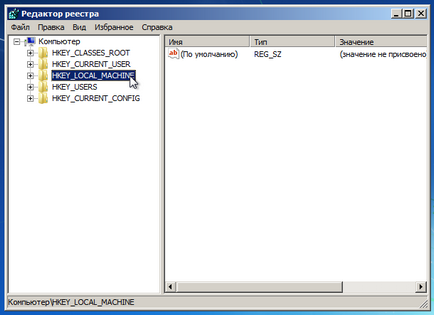
Nyissa meg a meghajtó, amelyre a Windows telepítve van.
Menj a Windows könyvtár \ system32 \ config, akkor válassza az fájlt, és kattintson a „Megnyitás”.
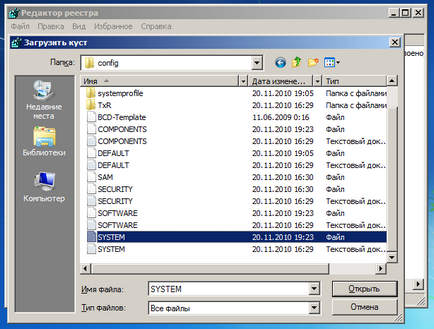
Adjon meg egy nevet (például offline) és kattintson az OK gombra.
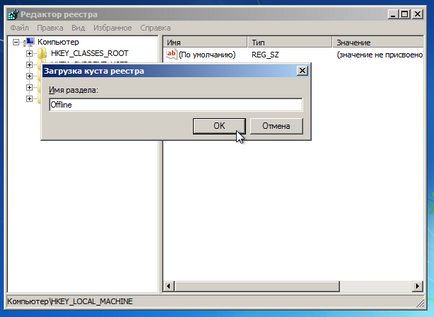
Bővítése az ág HKEY_LOCAL_MACHINE, látni fogja a létrehozott partíció (példánkban ez az úgynevezett offline).
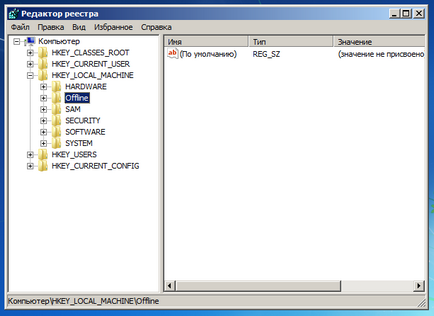
Bontsa ki az új részt, és menjen a következő kulcsot:
Nyissa meg a Start paraméter értékét kell módosítani, hogy 0 (nulla), majd az OK gombra.
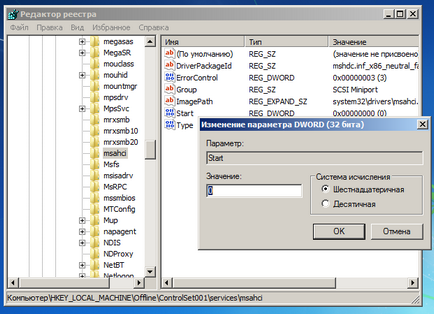
Végezze el ugyanazt a műveletet a alfejezet:
Ezután válassza ki a létrehozott partíciót (példánkban ez az úgynevezett offline) és a „Fájl” menü „Struktúra törlésének”.